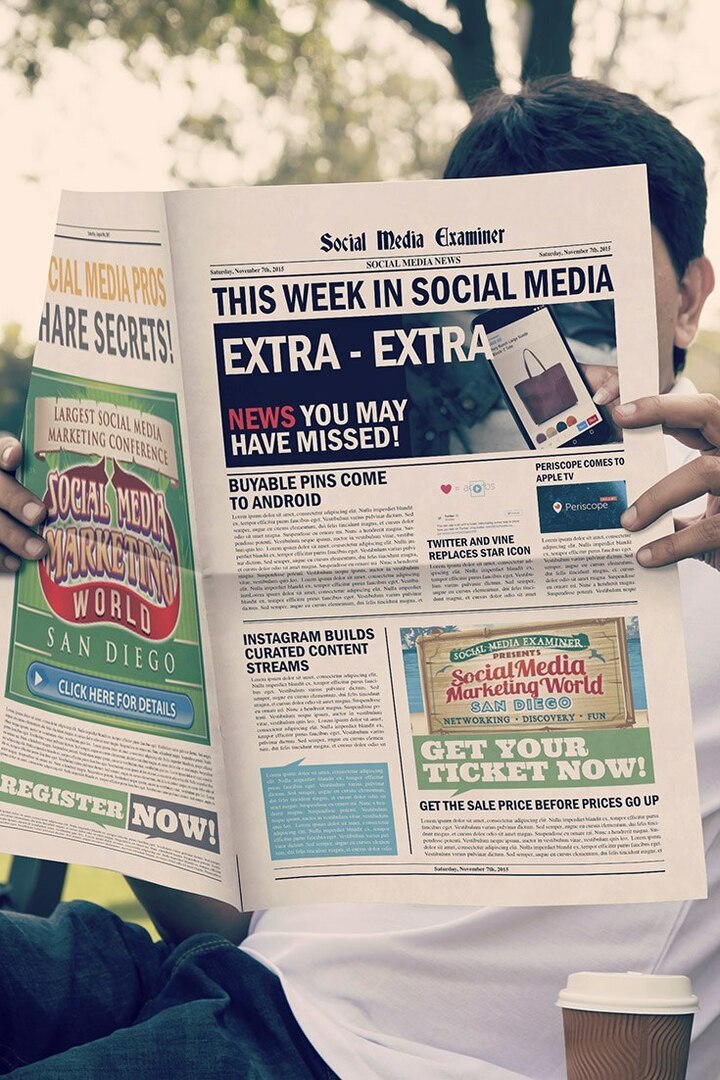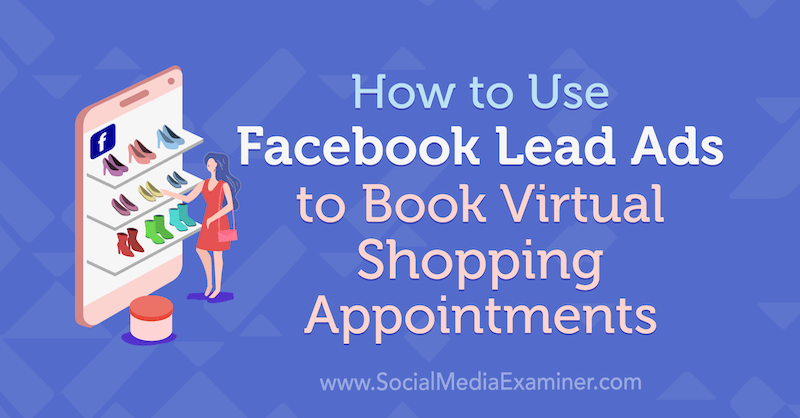10 Facebook -annonsmätare Marknadsförare måste spåra: examinator för sociala medier
Facebook Annonser Facebook Analys Facebook / / October 13, 2021
Överväldigad av alla mätvärden i Facebook Ads Manager? Undrar du vilka du ska fokusera på?
I den här artikeln hittar du 10 viktiga mätvärden att använda när du analyserar dina Facebook -annonser. Dessutom kommer du att upptäcka hur du spårar dem med en anpassad rapport.

Spåra Facebook -annonsmätvärden i en anpassad rapport
När det gäller Facebook -annonsmätvärden kan du i stort sett kategorisera dem i två hinkar: standard och anpassat. Standardvärdena finns redan i Ads Manager och du väljer dem helt enkelt när du skapar din anpassade rapport. Anpassade mätvärden, å andra sidan, är de du skapar med olika formler för att visa data som inte är tillgänglig som standard i ditt annonskonto.
Det är lätt att bli överväldigad av det stora antalet Facebook-annonsmätvärden du kan analysera i ditt annonskonto-räckvidd, visningar, frekvens, resultat, klickfrekvens (CTR), kvalitetspoäng, konverteringsrankning, och avkastning på annonsutgifter (ROAS), för att nämna några stycken. Och med möjligheten att skapa anpassade mätvärden blir alternativen oändliga.
För att mäta den verkliga effekten av din Facebook -annonsering på ditt företag och hur det genererar ny försäljning och kunder, jag kommer att gå igenom hur du lägger till 10 kärnmätvärden (både standard och anpassade) till en anpassad Rapportera.
#1: Skapa en ny anpassad rapport i Facebook Ads Manager
För att börja måste du bygga en anpassad rapport så att du kan lägga till alla standard- och anpassade mätvärden som vi ska täcka i en datavy. Detta gör att du enkelt kan titta på dessa mätvärden i alla dina kampanjer, annonsuppsättningar och annonser.
Låt oss anta att du använder Facebook -annonser för att generera försäljning för ditt företag och använda kampanjens mål omvandlingar, optimera för köp. Målet med din kampanj är att generera en köpåtgärd, som representerar en försäljning av din produkt eller tjänst. Detta kan vara påtagligt som i ett e -handelsföretag som körs genom Shopify, eller en försäljning av en produkt för ett informationsföretag som körs genom Kajabi eller SamCart.
För att skapa en anpassad rapport, öppna din Facebook Ads Manager instrumentpanelen och klicka på kolumnerna längst till höger på skärmen. Du kommer då att se en lista över alla standardmätvärden med prestanda som standard.
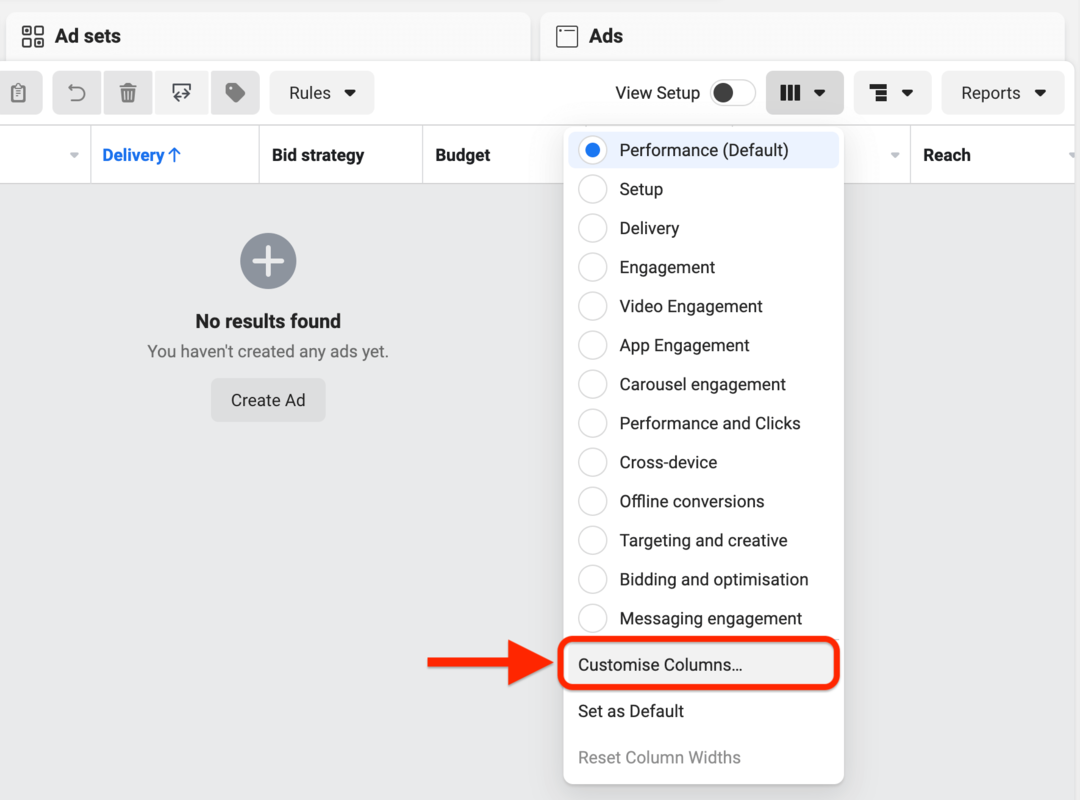
Rulla ner till botten av listan och välj Anpassa kolumner. Detta gör att du kan dra och släppa mätvärdena som du vill spåra i din rapporteringspanel.
I fönstret Anpassa kolumner hittar du tre kolumner. Till vänster ser du kategorierna för mätvärden att välja mellan, mitten är där du väljer dina mätvärden och den högra kolumnen visar mätvärdena som kommer att inkluderas i denna rapporteringsvy.
I listan över mätvärden till höger låter Facebook dig ta bort mätvärden som du inte vill använda i din anpassade rapport och dra och släpp för att ordna om dem.
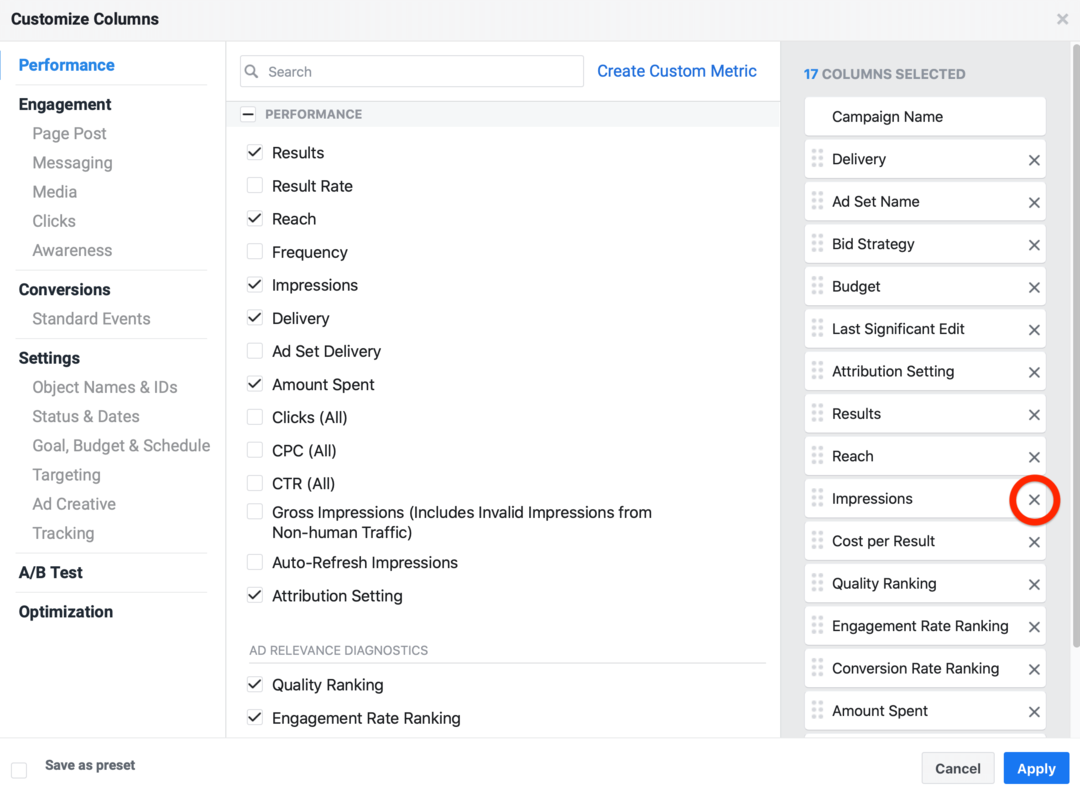
Få expertutbildning i marknadsföring i sociala medier från proffsen

Vill du gå före tävlingen eller lära dig att diversifiera din strategi?
Lär dig av dussintals av branschens mest betrodda experter, gnugga armbågar med andra smarta marknadsförare och ta din marknadsföring till nästa nivå under detta 3-dagars event i soliga San Diego, CA.
KLICKA FÖR ATT LÄRA MERBörja med att ta bort följande mätvärden i den högra kolumnen:
- Intryck
- Kvalitetsrankning
- Engagemangsgrad
- Omvandlingsfrekvens
- 3-sekunders video spelas upp
- Videoprocent visats
- Genomsnittlig speltid för video
För att radera ett mått klickar du helt enkelt på X till höger om mätvärdet.
När du är klar är nästa steg att börja lägga till mätvärden i din anpassade rapport tillsammans med standardresultatmätvärdena (som resultat och kostnad per resultat) som du inte tog bort.
#2: Lägg till 4 mätvärden för att utvärdera webbplatstrafik från din Facebook -annons
De fyra första mätvärdena du vill lägga till i din rapport hjälper dig att avgöra om trafiken från din Facebook -annons kommer till din webbplats och hur mycket det kostar dig.
Börja med att lägga till dessa tre mätvärden:
- Länk klickar
- CPC (kostnad per länk klick)
- Målsidevyer
Du kan använda sökfältet högst upp på skärmen för att snabbt hitta de mått du vill lägga till.
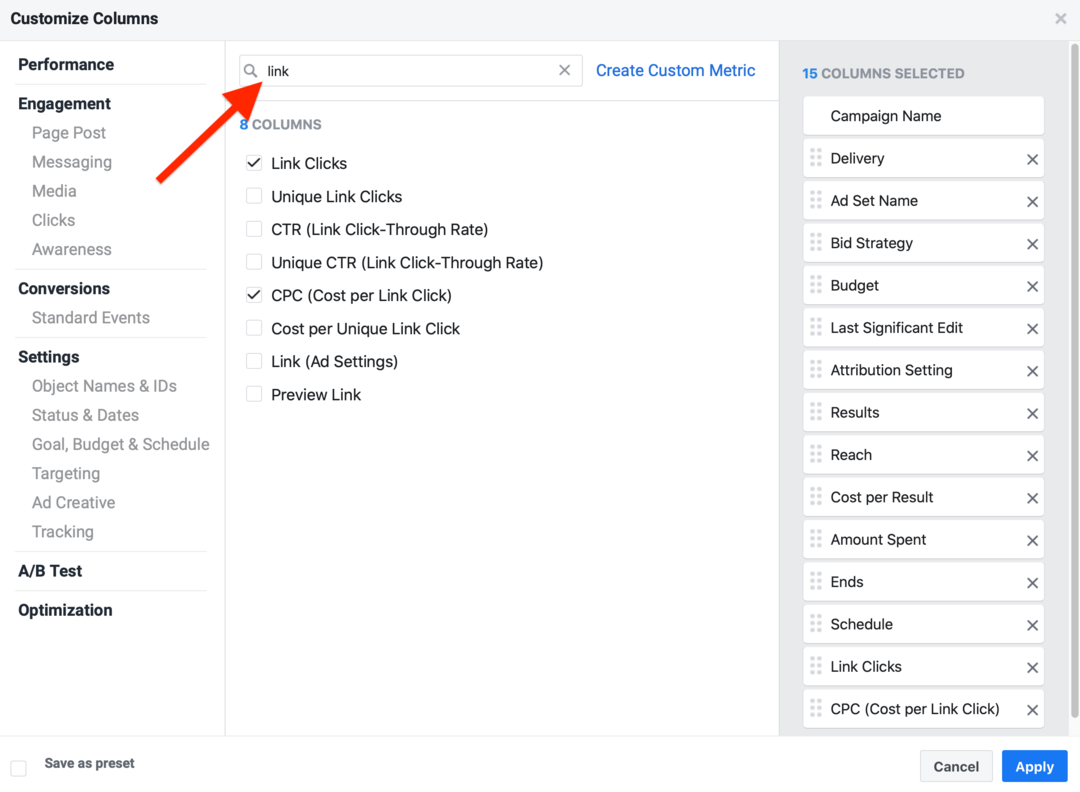
Dessa tre mätvärden är viktiga on-platform-mätvärden som mäter avsättningen mellan personer som klickar på dina annonser och de som stannar kvar för att ladda din webbplats. Detta är en av de första sakerna att titta på när du visar Facebook -annonser eftersom det indikerar hur mycket av trafiken som klickar på annonserna som faktiskt når din URL -destination.
En anledning till bortfallet mellan länkklick och målsidesvyer är långsamma sidladdningstider. Om du får 100 länkklick men du bara ser 50 målsidevyer betyder det att din webbplats laddas för långsamt och att du har ett stort problem på händerna. Du har precis fördubblat kostnaden för din trafik eftersom bara en av två personer stannar kvar för att ladda sidan istället för alla som klickar på din annons.
Ett annat viktigt mått du måste mäta (eftersom det bestämmer din CPC) är CTR, specifikt länken CTR. Lägg till det efter måtten för målsidevyningar. Ju bättre din CTR, desto mer belönar Facebook dig som annonsör, vilket ger dig en lägre CPC, eftersom det finns en direkt korrelation mellan CPC och CTR.
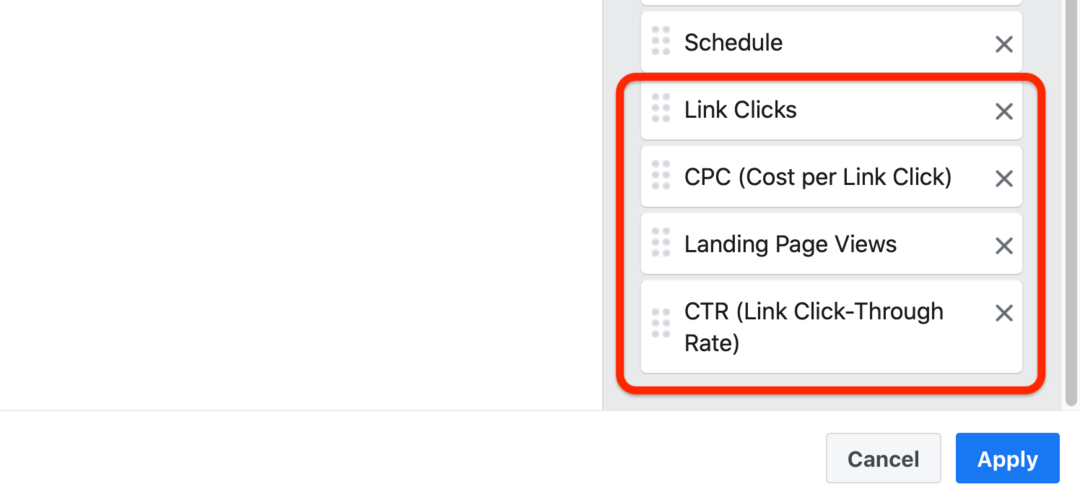
Du kan till exempel använda riktmärkes -CTR baserat på publikens temperatur. Du ser en lägre CTR för kall publik som lookalikes och intressebaserade eftersom det här är nya människor som inte känner ditt företag ännu. Sikta på minst 1% CTR för den här typen av målgrupper.
För varm publik hos Instagram -engagerare, ser du en högre CTR så sikta på minst 1,5%. Och för heta målgrupper för webbplatstrafik eller e -handelsstandardhändelser som tillägg i kundvagn, sträva efter minst 1,75% CTR.
#3: Lägg till 4 inköpsbaserade Facebook-annonsmätvärden
Låt oss nu gå vidare till de inköpsbaserade mätvärdena. Du vill lägga till dessa fyra mätvärden i din rapporteringskolumn:
- Totalt antal inköp
- Inköpsvärde (ger köpkonverteringsvärde)
- Kostnad per köp (ger kostnad per förvärv)
- Köp ROAS
När du har lagt till dessa mått ska du avmarkera kryssrutorna under varje köpstatistik i den högra kolumnen. Dessa ger en ytterligare uppdelning du inte vill ha, eftersom du tittar på statistiken som en hel siffra.
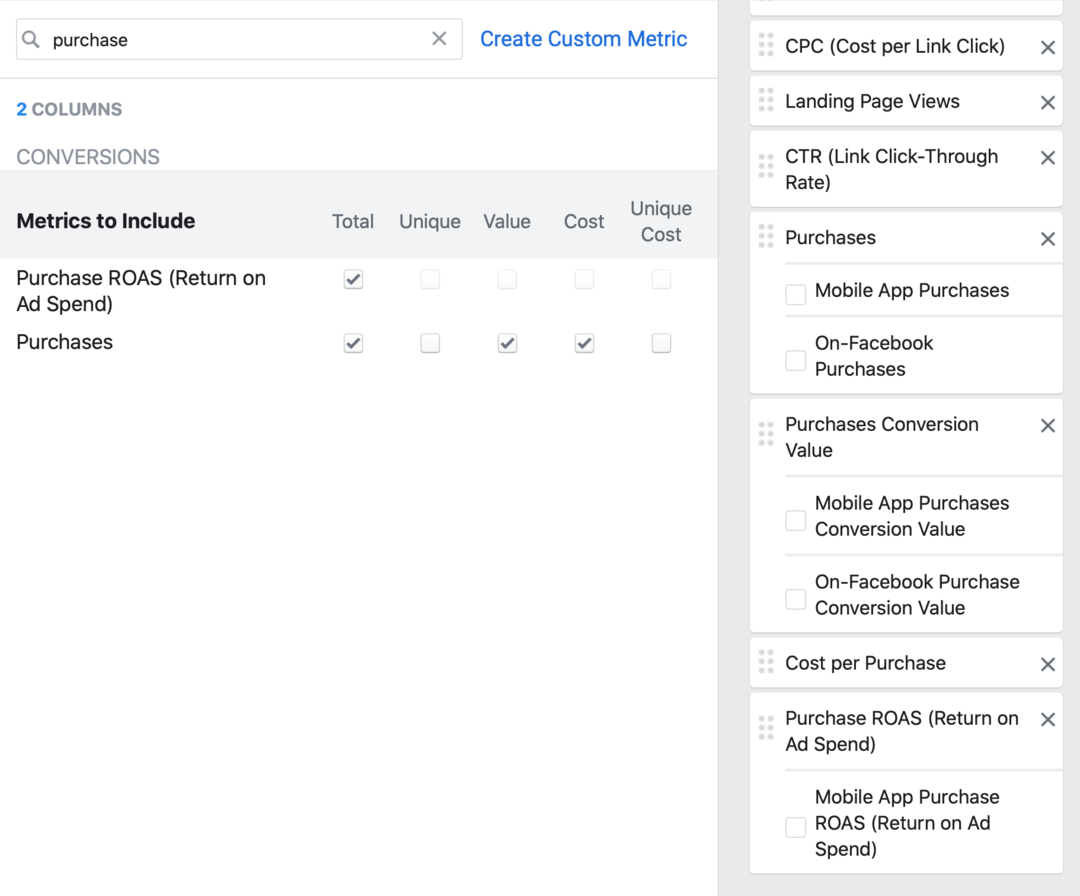
Led socialavgiften istället för att spela Catch Up

Trött på att undra "Vad nu?" varje gång en social plattform förändras eller marknaden förändras?
Ta en titt på var marknadsindustrin för sociala medier är på väg - innan det händer - med insiktsfull analys av trender som levereras varje vecka.
Låt Social Strategy Club vara din hemliga konkurrensfördel.
KLICKA FÖR ATT LÄRA MERDe fyra köpstatistiken ovan berättar allt du behöver veta om antalet försäljningar du genererar, hur mycket intäkter du kan hänföra till försäljningen, din kostnad per förvärv och din ROAS, vilket ger dig lönsamheten för din Facebook annonser.
Låt oss göra en snabb sammanfattning. Du bör nu ha en anpassad rapporteringskolumn med följande ytterligare mätvärden:
- Länk klickar
- CPC
- Målsidevyer
- Länk CTR
- Inköp
- Köper konverteringsvärde
- Kostnad per köp
- Köp ROAS
#4: Lägg till 2 anpassade mätvärden för att spåra genomsnittligt ordervärde och försäljningssidekonverteringar
Nu ska du bygga två anpassade mätvärden som ger dig ytterligare insikt utöver standardmätvärdena som Facebook ger dig.
Genomsnittligt ordervärde
Det första anpassade måttet du vill skapa är genomsnittligt ordervärde (AOV).
Klicka på länken Skapa anpassat mått i fönstret Anpassa kolumner.
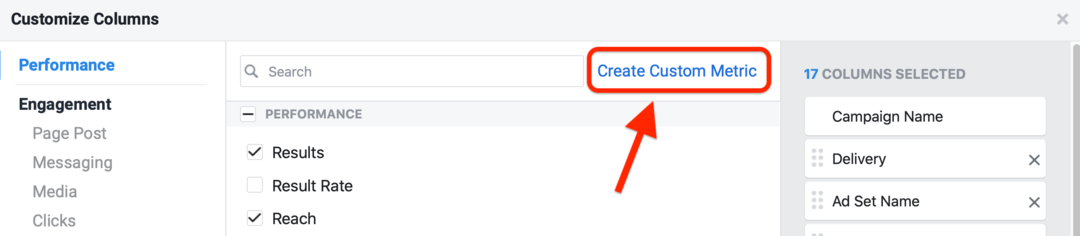
I popup-fönstret, namnge denna mått AOV, som anger den genomsnittliga intäkten per köp. Skillnaden mellan din anskaffningskostnad (kostnad per inköp) och AOV är din ROAS.
Låt oss säga att det kostar dig $ 15 att få ett köp och AOV är $ 45. Din ROAS är 3X eftersom $ 45 ÷ $ 15 = 3.
Du kommer att använda följande formel för Facebook för att beräkna din AOV:
Inköp Konverteringsvärde ÷ Inköp
Bredvid namnet på din anpassade mätvärde väljer du Numeric på rullgardinsmenyn Format. Börja sedan skriva in "köpkonverteringsvärde" i formelavsnittet och välj det från menyn som dyker upp.
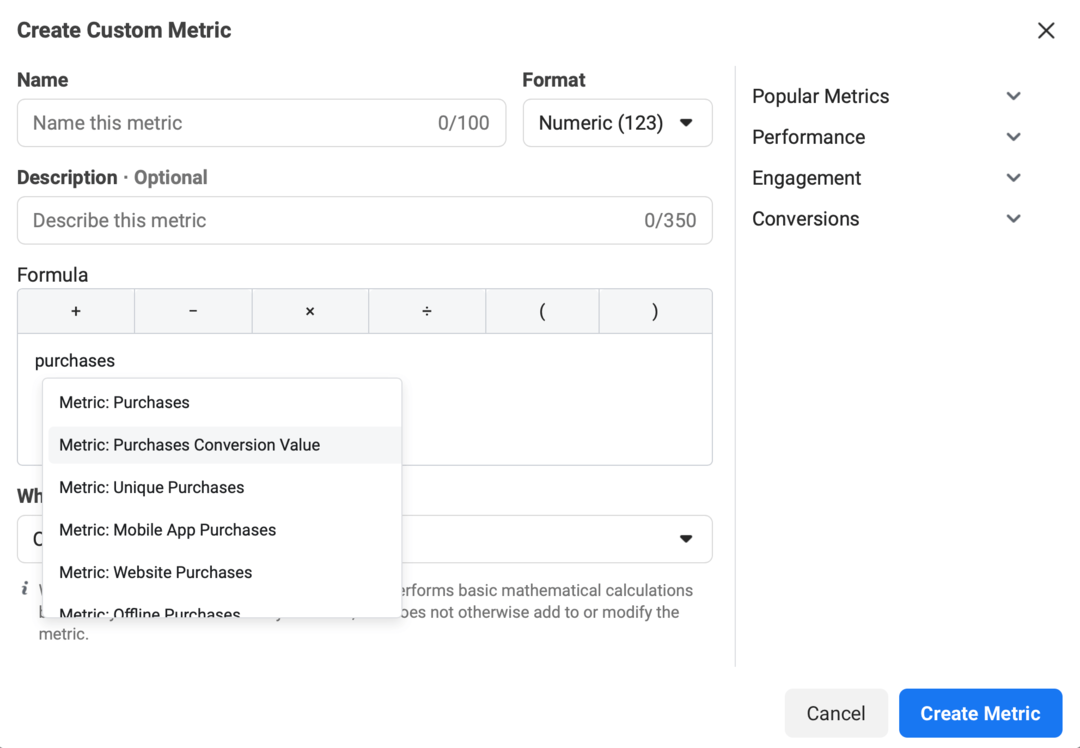
Klicka sedan på divisionssymbolen och skriv sedan in "inköp".
När du har angett formeln klickar du på Skapa mått. Det visar dig nu AOV.
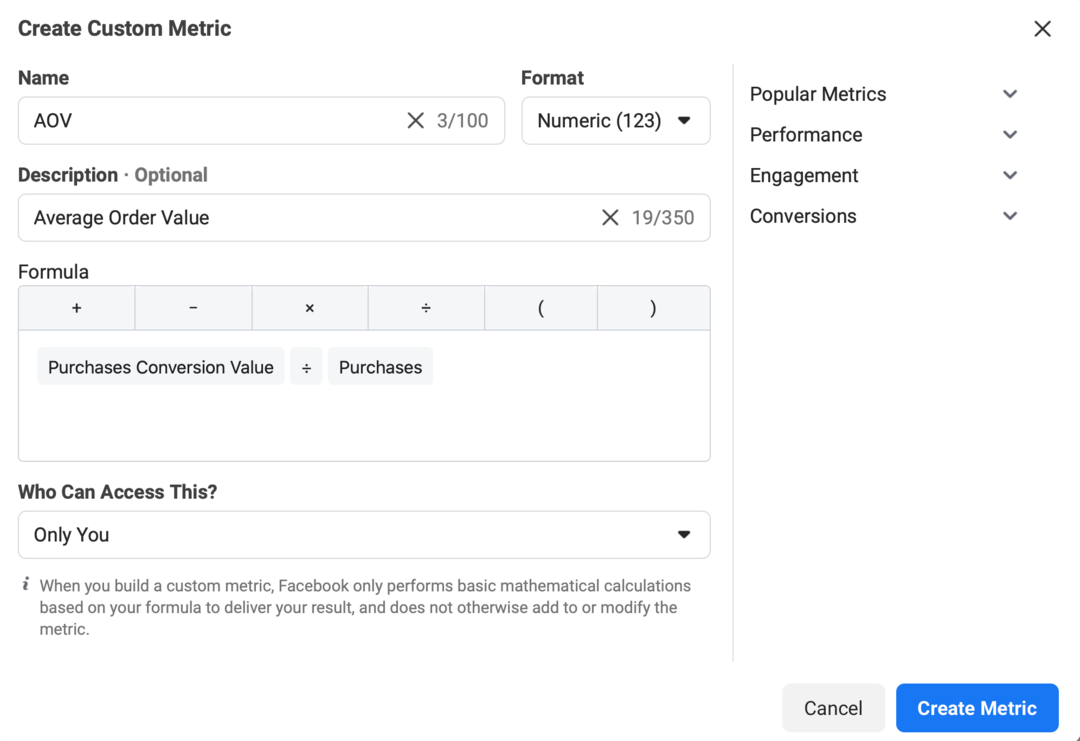
Nästa steg är att lägga till detta anpassade mått i din rapport. I den mellersta kolumnen väljer du AOV i avsnittet anpassade mätvärden.

AOV är superviktigt, eftersom när du analyserar annonser hittar du att vissa annonser har bättre statistik på Facebook, till exempel en bättre CTR. Men deras ROAS kanske inte är lika bra eftersom deras AOV inte är lika högt. Att förstå vilka annonser som ger den högsta AOV, och därför den högsta ROAS, är avgörande för att mäta din Facebook -annonsframgång och att veta nästa steg, oavsett om det är ytterligare tester, optimeringar eller skalning.
Omvandlingsfrekvens för försäljningssida
Det andra anpassade värdet du vill skapa är försäljningssidans konverteringsfrekvens. Det är viktigt att känna till din försäljningssidans omvandlingsfrekvens eftersom du sedan kan se vilka Facebook -annonser som konverterar bättre, inte bara ur ett CTR-perspektiv (som är ett on-Facebook-mått) men använder ett off-Facebook-mått som omvandling av säljsidor Betygsätta.
För att ställa in detta anpassade mått klickar du på Skapa anpassat mått igen. Skriv "konverteringsfrekvens för försäljningssida" för namnet på det här mätvärdet och välj Procentandel som format.
I formelavsnittet anger du följande formel för att beräkna detta mått:
Inköp ÷ Visningar av målsidor
Detta kommer att ge dig en procentbaserad omvandlingsfrekvens för försäljningssidan. Den tittar på målsidevyningarna-personer som faktiskt har stannat kvar för att ladda den sidan från dina annonser-och sedan andelen av de personer som har köpt inom 7-dagars tillskrivningsfönster.
När du är klar klickar du på Skapa mått.
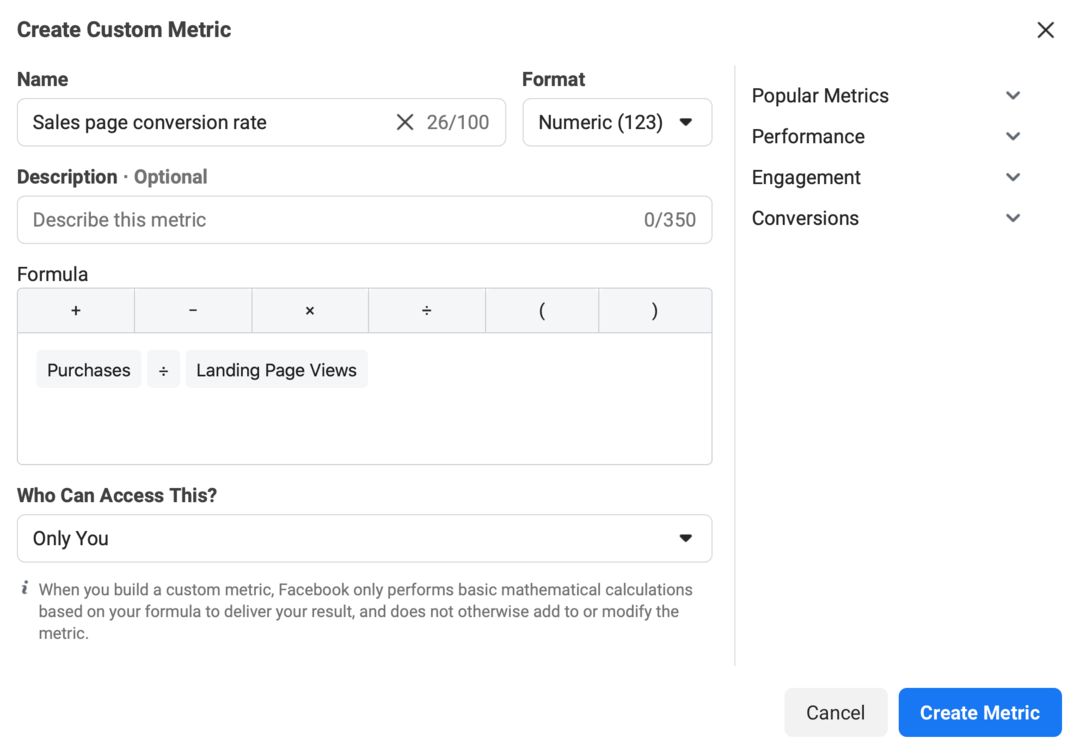
Lägg sedan till det anpassade mätvärdet du just skapade i din rapport.
Några av de högsta försäljningssidans omvandlingsfrekvenser jag sett nyligen är cirka 8% på hela kontot. Jag har till och med sett så hög som 10% försäljningssidans omvandlingsfrekvens från kalla kampanjer när jag använde en anpassad målsida för Facebook -trafik.
Låt oss sammanfatta en gång till. I din anpassade rapport kommer du att ha följande kolumner:
- Länk klickar
- Kostnad per länk klick
- Målsidevyer
- Länk klicka på CTR
- Inköp
- Köpets konverteringsvärde
- Kostnad per köp
- Avkastning på annonsutgifter
- Genomsnittligt ordervärde
- Konverteringsfrekvens för försäljningssidan
Det sista steget är att spara den här rapporten som en förinställning. För att göra detta, klicka på Spara som förinställning i nedre vänstra hörnet, skriv in ett namn för det och klicka sedan på Verkställ.
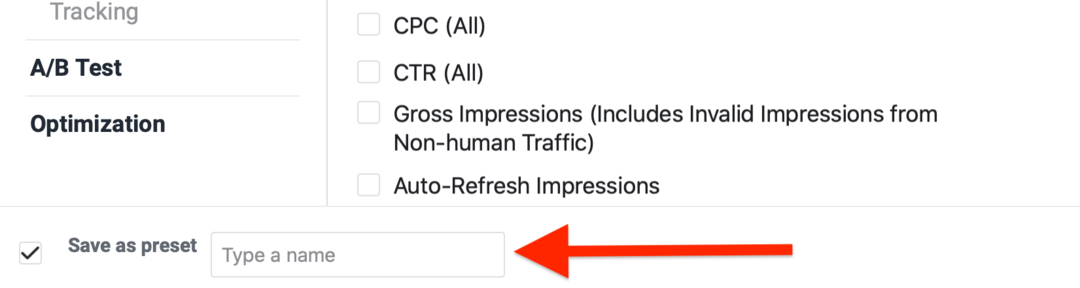
Det här blir din anpassade ROAS -rapport med vilken du kan mäta dina kampanjers effektivitet. Du kan välja det från rullgardinsmenyn Kolumner i din Ads Manager-instrumentpanel.
Slutsats
Det här är de viktigaste mätvärdena du måste spåra på Facebook - standardvärden plus anpassade mätvärden som du kan skapa - som kommer att vara grundläggande för att utvärdera din framgång på plattformen.
Genom att använda on-Facebook-mätvärden som länkklick och målsidesvyer kan du mäta effektiviteten av trafiken som skickas till din webbplats. Sedan kan du använda off-Facebook-mätvärdena-köpstatistiken och anpassade mätvärden-för att mäta den verkliga effekten av din annonsering på ditt företag och hur det genererar ny försäljning och kunder.
Få fler råd om Facebook -annonser
- Skala dina Facebook -annonser.
- Bygg upp varma Facebook -annonsgrupper.
- Avsluta inlärningsfasen för Facebook -annonser snabbare.
Upplev världens största sociala mediekonferens

Utbildning av hög kvalitet i marknadsföring, praktiska takeaways och fördelaktiga anslutningar - det är bara en bråkdel av vad du kan förvänta dig på Social Media Marketing World! Gå med tusentals smarta marknadsförare i soliga San Diego i vår och öka din marknadsföring.
🔥 Försäljningen slutar på tisdag! 🔥
FÅ BILJetter NU